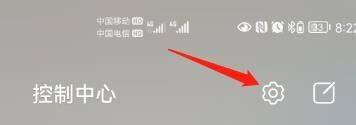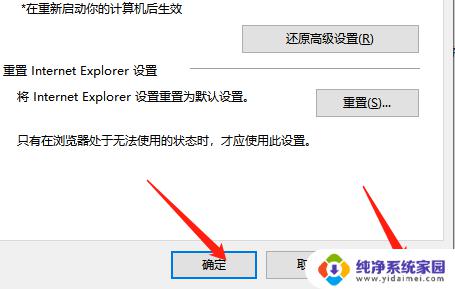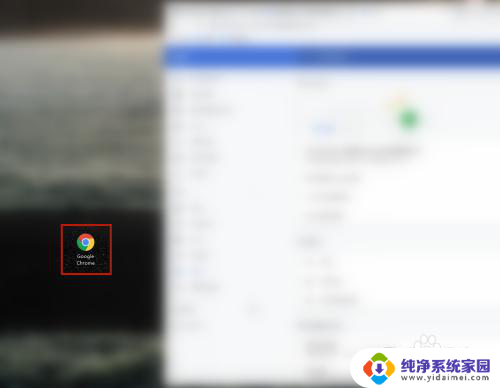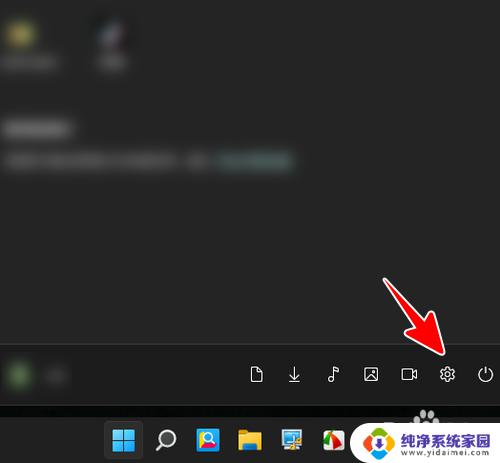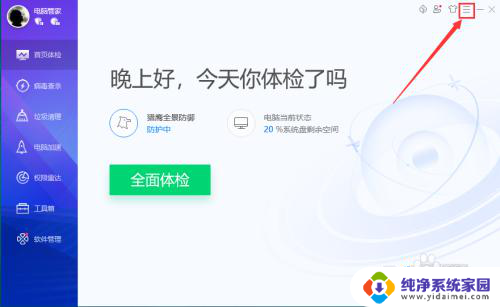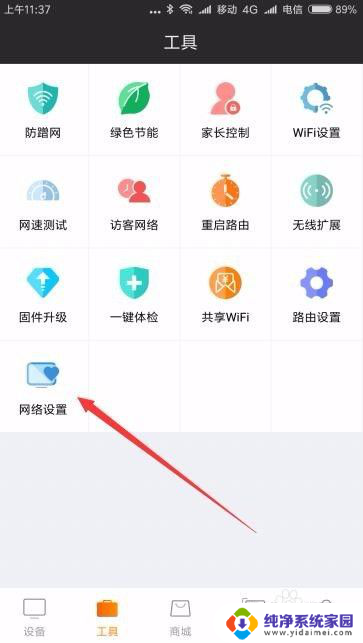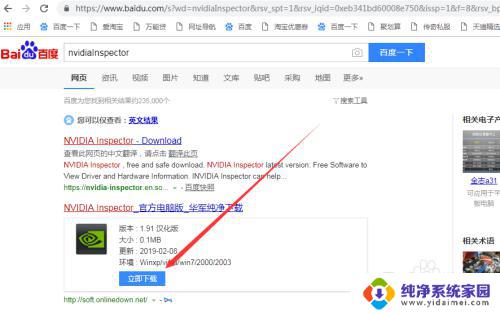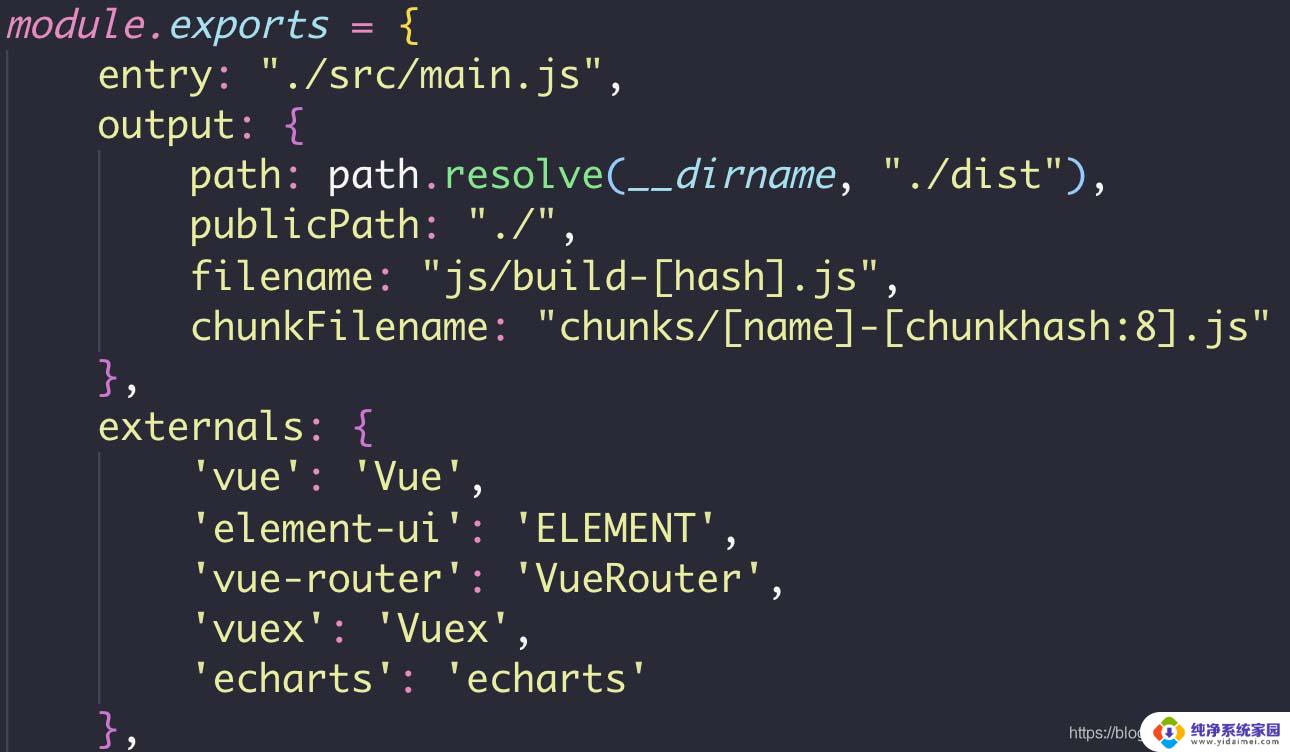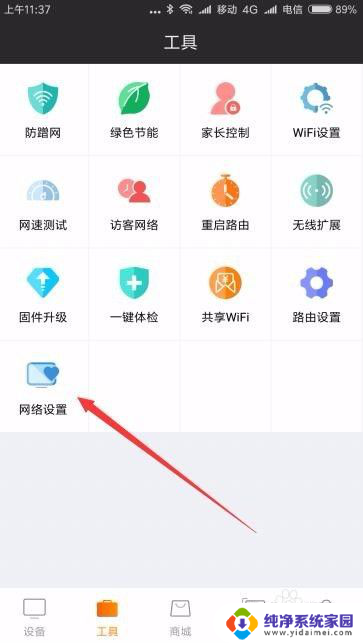aegpu加速怎么开启 AE显卡加速设置方法
aegpu加速怎么开启,在当今数字时代,多媒体制作已经成为一种广泛应用的技术,而在众多制作软件中,Adobe After Effects(简称AE)因其强大的功能和丰富的特效而备受推崇。随着制作需求的增加,AE处理速度的提升也成为了用户关注的焦点。幸运的是通过开启AE的显卡加速功能,即aegpu加速,可以大幅度提高软件的运行速度。本文将介绍如何开启AE的显卡加速功能,并详细讲解AE显卡加速的设置方法。让我们一起来探索这一令人激动的技术,为我们的制作过程注入更强大的动力!
步骤如下:
1.打开AE,按快捷键“ctrl+alt+shift+K”。在“视频和渲染效果”中,选择“Mercury GPU加速(CUDA)”
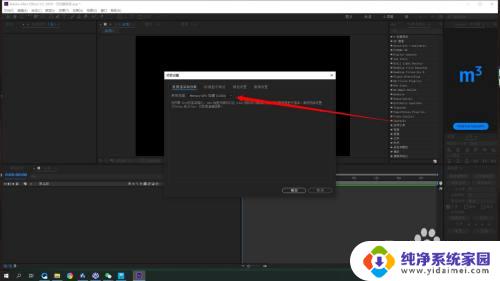
2.点击“此电脑”,右键“属性”,在“设备管理器”中查看显卡型号
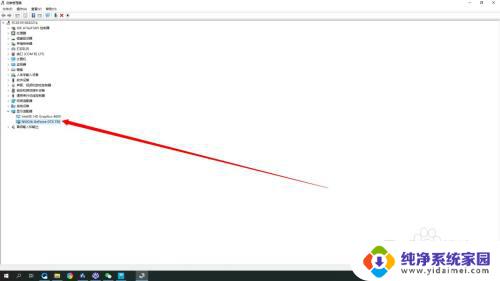
3.右键点击ae桌面快捷方式,选择“打开文件所在位置”
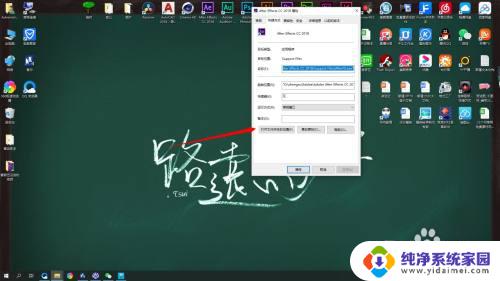
4.找到“raytracer_supported_cards.txt”文件夹,将自己的显卡型号填入进去
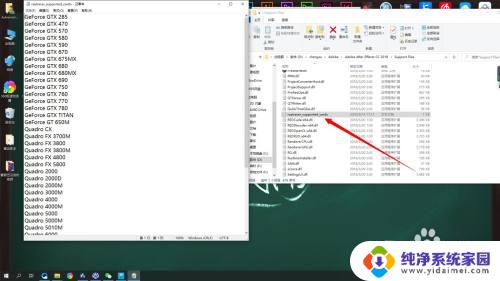
5.点击“GPUSniffer.exe”文件,运行一下,即可
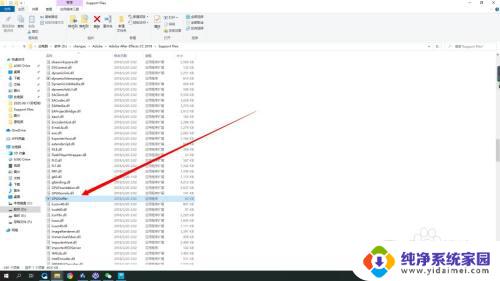
以上是如何开启aegpu加速的全部内容,有需要的用户可以按照本文提供的步骤进行操作,希望这篇文章对大家有所帮助。